USB-Adapter TP-Link TL-WN822N V5 stellt keine Verbindung zu einem PC her (Ausrufezeichen im Geräte-Manager)
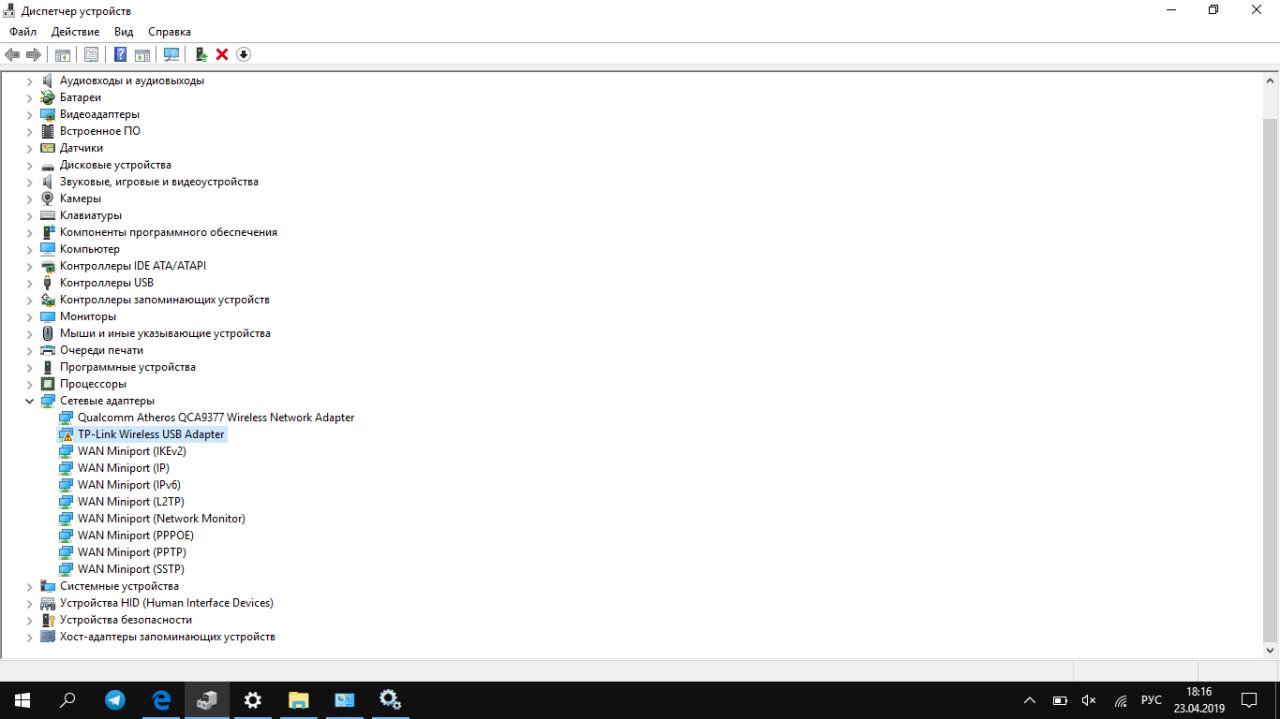
- 1144
- 301
- Thalea Steidl
USB-Adapter TP-Link TL-WN822N V5 stellt keine Verbindung zu einem PC her (Ausrufezeichen im Geräte-Manager)
Guten Tag, ich habe diesen Adapter gekauft und den Fahrer von der offiziellen Website gesetzt, der Aufgaben-Dispatcher wird als TP-Link-Wireless USB-Adapter angezeigt, aber das gelbe Ausrufezeichen brennt ..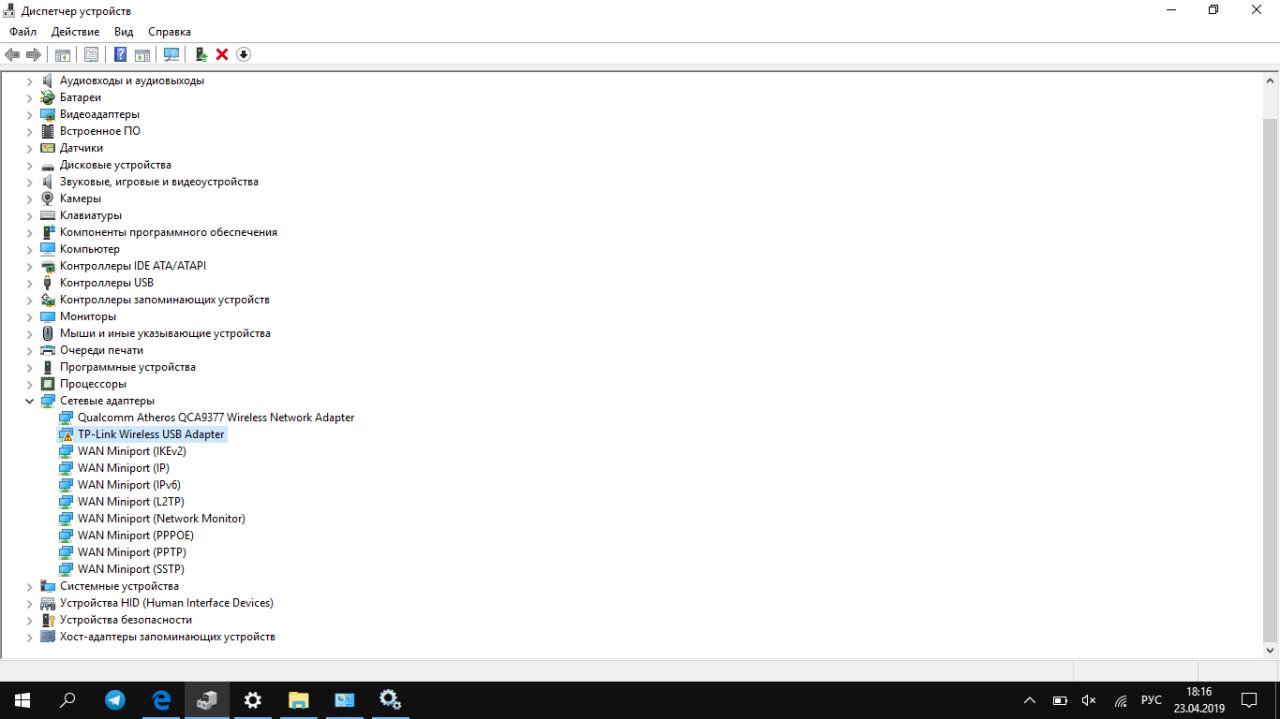
Aus der Anwendung zur Installation des Treibers in diesem Adapter gab es auch ein WPS -Dienstprogramm, das nicht einmal geöffnet ist ... es soll die WPS -Taste auf dem Router und dem Adapter drücken, sollte irgendwie theoretisch scannen, aber egal wie wie Es ist viel, nichts passiert, nichts. Das Ausrufezeichen ist noch eingeschaltet und ich kann es immer noch nicht verwenden, als Adapter, bitte helfen Sie, ich werde alle notwendigen Daten bereitstellen.
Antwort
guten Tag. Ich sehe, Sie haben Windows 10. Es sollte überhaupt keine Probleme geben. Für TP-Link TL-WN822N V5 gibt es einen Treiber für Windows 10 auf der TP-Link-Website.
Ich sehe auch im Screenshot, dass Sie einen weiteren Wi-Fi-Adapter Qualcomm Atheros QCA9377 Wireless Network Adapter haben. Und der Computer ist mit dem Wi-Fi-Netzwerk verbunden. Sie haben nicht versucht, das integrierte WLAN im Geräte-Manager zu trennen?
Sie müssen die Eigenschaften des TP-Link-drahtlosen USB-Adapters (die mit einem gelben Ausrufezeichen) öffnen und den "Zustand des Geräts" sehen.
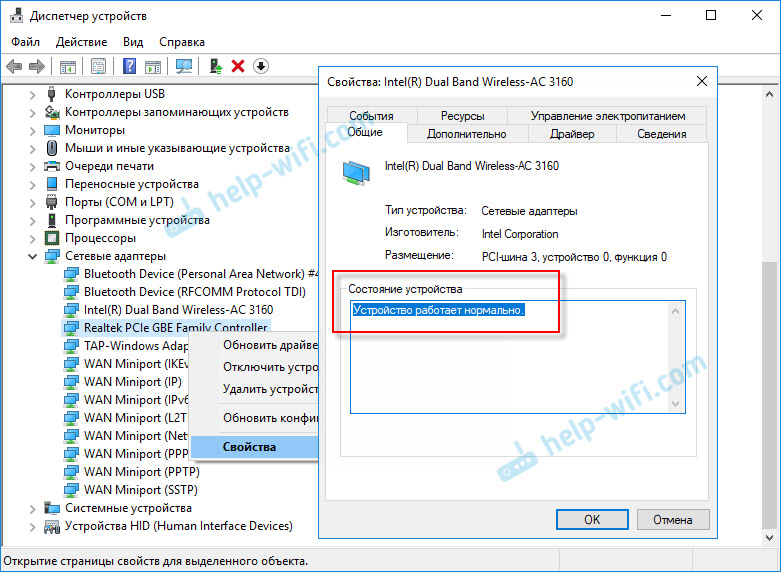
Es sollte der Grund geben, warum der Adapter nicht funktioniert. Fehler. Nachdem wir sie erkannt haben, wird es für uns einfacher sein, eine Lösung zu finden.
Aus Standardlösungen:
- Löschen Sie den TP-Link-Wireless-USB-Adapter im Geräte-Manager und starten Sie den PC neu.
- Schließen Sie den Adapter an einen anderen USB -Anschluss an. Vor allem, wenn der PC einen USB 2 hat.0 und USB 3.0. Versuchen Sie es anders.
- Für TL-WN822N V5 auf der TP-Link-Website gibt es viele verschiedene Versionen von Treibern. Sie haben die neuesten installiert? Sie können versuchen, die vorherige Version des Treibers zu setzen.
- Sie können den Treiber aus der Liste der bereits im System installierten Liste ersetzen. Nach diesen Anweisungen.
Wir haben immer noch den folgenden Artikel: Der TP-Link-Adapter sieht das Netzwerk nicht an, stellt keine Verbindung zu Wi-Fi her, das Dienstprogrammfenster ist inaktiv. Warum der Adapter nicht funktioniert? Es kann nützlich sein.
WPS ist nicht notwendig. Außerdem empfehle ich nicht. Der Dienstprogramm ist ebenfalls nicht erforderlich. Wenn TL-WN822N funktioniert, wählen Sie im Windows-Menü Ihr Wi-Fi-Netzwerk aus der Liste der verfügbaren Netzwerke aus, geben Sie das Kennwort ein und verbinden.
Probieren Sie die oben geschriebenen Lösungen aus. Wenn es nicht hilft, sehen Sie, was sich im Abschnitt "Status" im Bereich "Status" befindet. Fügen Sie einen Screenshot in den Kommentaren bei.
- « Auf der iPhone Inactive-Taste Connect mit Wi-Fi. Kurzes Passwort
- Fehler Netzwerk ist instabil im LG Smart TV TV. Was zu tun ist? »

